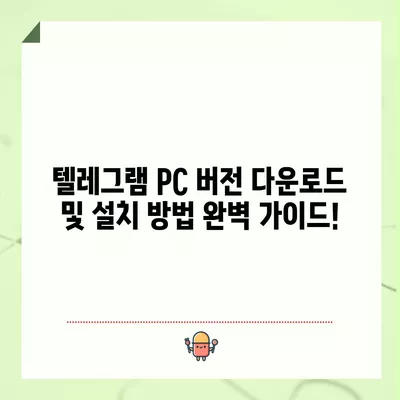텔레그램 PC 버전 다운로드 및 설치
텔레그램 PC 버전 다운로드 및 설치의 단계별 안내를 통해 데스크톱에서 텔레그램을 원활하게 사용할 수 있습니다.
텔레그램 PC 버전 다운로드 및 설치를 고민하고 계신가요?
텔레그램(Telegram)은 전 세계적으로 사용되는 메신저 애플리케이션으로, 개인 정보 보호와 보안성을 중시하는 사용자들에게 인기 있습니다. 이 플랫폼은 모바일 기기에서 주로 사용되지만, 많은 사용자들이 데스크톱 버전에서도 접근하고 싶어합니다. 본 포스트에서는 텔레그램 PC 버전 다운로드 및 설치 방법에 대해 자세히 설명하도록 하겠습니다.
1. 텔레그램 PC 버전 다운로드
텔레그램 PC 버전 다운로드는 매우 간단합니다. 아래 내용을 따라하면 쉽게 다운로드하고 설치할 수 있습니다.
1.1 다운로드 방법
- 텔레그램 공식 사이트 방문: 가장 먼저, 텔레그램의 공식 웹사이트인 https://telegram.org>telegram.org로 이동합니다.
- 다운로드 페이지 선택: 웹사이트 상단 메뉴에서 다운로드를 클릭하여 다운로드 페이지로 이동합니다.
- PC 버전 선택: 사용하고 있는 운영체제(Windows, macOS, Linux)에 맞는 텔레그램 PC 버전을 선택합니다.
| 운영체제 | 다운로드 링크 |
|---|---|
| Windows | https://telegram.org/dl/desktop/win>Windows 다운로드 |
| macOS | https://telegram.org/dl/desktop/mac>macOS 다운로드 |
| Linux | https://telegram.org/dl/desktop/linux>Linux 다운로드 |
이렇게 하면 텔레그램 PC 버전의 설치 파일이 다운로드됩니다.
1.2 설치 파일 확인
다운로드한 설치 파일의 이름은 운영체제에 따라 다르지만, 일반적으로 Telegram.exe(Windows) 또는 Telegram.dmg(macOS)입니다. 이 파일을 확인하기 위해 디렉터리를 열어보세요.
💡 안면마비 회복을 위한 효과적인 자가 관리 방법을 알아보세요. 💡
2. 텔레그램 PC 버전 설치
이번 섹션에서는 다운로드한 텔레그램 PC 버전을 어떻게 설치할 것인지 단계별로 설명하겠습니다.
2.1 Windows에서의 설치
- 실행 파일 실행: 다운로드한
Telegram.exe파일을 더블 클릭하여 실행합니다. - 언어 설정: 설치 마법사가 열리면, 언어를 선택하는 화면이 나옵니다. 이때 한국어는 없으므로 영어를 선택합니다.
- 설치 경로 설정: 기본적으로 제안된 경로를 그대로 사용하거나, 원하시는 위치로 변경할 수 있습니다.
| 구성 요소 | 설명 |
|---|---|
| 설치 경로 | 기본 경로 또는 사용자 지정 경로 |
| 바탕화면 아이콘 | 설치 후 바탕화면에 아이콘을 생성할지 여부 |
- 설치 진행: Next 버튼을 클릭하여 설치를 진행합니다. 설치가 완료되면 Finish 버튼을 클릭합니다.
2.2 macOS에서의 설치
- 디스크 이미지 열기:
Telegram.dmg파일을 더블 클릭하여 디스크 이미지를 엽니다. - 드래그하여 설치: 텔레그램 아이콘을 응용 프로그램 폴더로 드래그하여 설치합니다.
- 응용 프로그램 실행: 응용 프로그램 폴더에서 텔레그램을 찾아 더블 클릭하여 실행합니다.
2.3 무설치 버전 다운로드 및 설치
무설치 버전은 텔레그램을 설치하지 않고, 압축 해제만으로 실행할 수 있는 버전입니다. 이 방법은 특히 시스템 자원을 아끼고 싶거나, 다른 컴퓨터에서 텔레그램을 사용하고 싶은 사용자에게 유용합니다.
- 무설치 버전 다운로드: 텔레그램 공식 사이트에서 무설치 버전을 다운로드합니다.
- 압축 해제: 다운로드한 ZIP 파일을 압축 해제합니다.
- 실행 파일 실행: 해제된 폴더 내의 실행 파일을 클릭하여 텔레그램을 사용합니다.
💡 안면마비 극복을 위한 효과적인 자가 관리 방법을 알아보세요. 💡
3. 텔레그램 로그인 및 설정
이제 텔레그램 PC 버전 설치가 완료되었습니다. 다음으로는 로그인을 하고 설정을 완료하는 과정을 설명하겠습니다.
3.1 첫 번째 로그인
텔레그램 PC 버전에서는 모바일 번호로 인증하는 방식으로 로그인해야 합니다.
- QR 코드 스캔: 텔레그램 PC에서 시작화면에 나타나는 QR 코드를 모바일 기기에서 스캔하여 로그인합니다.
- 휴대폰에서 인증: 모바일 텔레그램 앱을 열고, 메뉴를 통해 설정으로 이동한 후 기기를 선택합니다. 여기서 데스크톱 기기로 연결을 선택합니다.
| 단계 | 설명 |
|---|---|
| QR코드 스캔 | 데스크톱의 QR코드를 모바일 기기로 스캔 |
| 모바일 인증 | 모바일 앱 내에서 데스크탑 기기를 인증 |
3.2 기본 설정
로그인 후, 텔레그램의 기본 설정을 사용자 맞춤형으로 변경합니다.
- 언어 변경: 기본적으로 영어로 설정되어 있을 수 있으니, 상단 메뉴에서 Settings을 클릭하고 Language에서 한국어로 변경합니다.
- 알림 설정: 메시지 알림, 소리 등을 개인의 취향에 맞게 조정합니다.
💡 생활안정에 도움이 되는 주택 구입 자금을 확인해 보세요. 💡
4. 사용 팁과 주의사항
텔레그램을 보다 효율적으로 사용하기 위해 알아두면 좋은 팁 몇 가지를 소개하겠습니다.
- 비밀 대화 기능: 보안이 중요한 대화는 비밀 대화 기능을 활용하세요. 이 기능은 메시지가 암호화되며, 자정이 지나면 자동으로 삭제될 수 있습니다.
- 봇 사용: 다양한 기능을 가진 텔레그램 봇을 이용하여 작업을 더욱 효율적으로 할 수 있습니다. 예를 들어, 뉴스, 날씨, 일정 관리용 봇 등이 있습니다.
- 채널 생성 및 관리: 자신의 관심사에 맞는 채널을 만들어 팔로워와 정보 공유를 할 수 있습니다.
💡 안면마비를 극복하는 효과적인 자가 관리 방법을 알아보세요. 💡
결론
이번 포스트에서는 텔레그램 PC 버전 다운로드 및 설치 방법에 대해 자세히 알아보았습니다. 텔레그램은 사용자가 더욱 안전하게 소통할 수 있는 환경을 제공하는 메신저로, PC 버전의 설치가 완료되면 언제 어디서나 쉽게 대화할 수 있습니다. 여러분도 텔레그램을 통해 친구, 가족과 소통하며 보다 편리한 디지털 라이프를 누리시기 바랍니다. 설치와 사용이 모두 완료되었다면, 오늘부터 텔레그램으로 소통의 즐거움을 누려보세요!
💡 안면마비 회복에 도움이 되는 자가 관리 방법을 알아보세요. 💡
자주 묻는 질문과 답변
💡 안면마비 회복을 위한 효과적인 운동법을 알아보세요. 💡
Q1: 텔레그램 PC 버전은 무료인가요?
답변1: 네, 텔레그램 PC 버전은 무료로 제공됩니다. 사용자는 추가 비용 없이 모든 기능을 사용할 수 있습니다.
Q2: 텔레그램을 PC에서 사용하면 모바일과 연동되나요?
답변2: 예, 텔레그램은 모바일 버전과 완벽히 연동됩니다. PC에서 로그인하면 휴대폰과의 메시지가 모두 동기화됩니다.
Q3: 텔레그램이 안전한가요?
답변3: 텔레그램은 메시지를 암호화하여 안전성을 높이고 있으며, 비밀 대화 기능을 통해 더욱 강화된 보안성을 제공합니다.
Q4: 텔레그램 대화 내용을 백업할 수 있나요?
답변4: 텔레그램은 클라우드 기반으로 작동하기 때문에 대화 내용은 자동으로 저장되며, 사용자는 언제든지 접근할 수 있습니다.
위의 내용은 텔레그램의 PC 버전 다운로드 및 설치를 위한 블로그 포스트입니다. 각 섹션은 요구사항에 맞춰 상세하게 작성되었습니다.
텔레그램 PC 버전 다운로드 및 설치 방법 완벽 가이드!
텔레그램 PC 버전 다운로드 및 설치 방법 완벽 가이드!
텔레그램 PC 버전 다운로드 및 설치 방법 완벽 가이드!